Jy kan die iPhone, soos die iPad, in twee modusse gebruik - portret en landskap. Wat die appelfoon betref, gebruik ons dit natuurlik in die meeste gevalle in portretmodus, maar vir video's, byvoorbeeld, draai ons dit na landskap. Of jou iPhone portret of landskap gedraai is, kan deur die giroskoop bespeur word, wat dit sal opdrag gee om die beeld te draai as die stelsel verander. Maar in sommige gevalle kan 'n slegte evaluering voorkom, sodat die beeld kan draai selfs wanneer jy dit nie wil hê nie. Dit is presies hoekom daar 'n portretoriëntasie-slot beskikbaar is binne iOS, direk in die beheersentrum.
Dit kan wees jou interesseer

Hoe om portretoriëntasie-slot op iPhone maklik te (de)aktiveer
As jy die portretoriëntasie-slot aktiveer, sal die prent onder geen omstandighede na portretmodus oorskakel nie. Baie gebruikers het portretoriëntasie-slot geaktiveer, wat beteken dat as hulle om een of ander rede hul iPhone in landskap wil gebruik, hulle na die beheersentrum moet gaan om dit af te skakel. Maar wat as ek jou vertel dat daar 'n baie eenvoudiger manier is om die portretslot aan of af te skakel? Spesifiek, om jou vinger op die agterkant van die iPhone te tik, kan genoeg wees. Die prosedure vir die instelling is soos volg:
- Eerstens moet jy na die inheemse toepassing op jou iPhone gaan Instellings.
- Sodra jy dit doen, gaan 'n bietjie af hieronder, waar vind en klik die afdeling Openbaarmaking.
- Op die volgende skerm, let op die kategorie wat genoem word Mobiliteit en motoriese vaardighede.
- Binne hierdie genoemde kategorie, vind en maak die lyn oop Raak.
- Beweeg dan al die pad af waar jy die boks oopmaak Tik op die rug.
- Kies dan of jy die oriëntasieslot wil (de)aktiveer dubbel of trippel-tik.
- Dan hoef jy net 'n in die lys van aksies te vind gemerk geleentheid Sluit rotasie.
Op bogenoemde manier kan u dus die funksie aktiveer, waardeur dit moontlik is om die vertikale rotasie-slot maklik, vinnig en te eniger tyd te (de)aktiveer. Wanneer jy dus die rotasieslot wil aan- of afskakel, hoef jy net twee of drie keer op die agterkant van jou Apple-foon te tik. Daar is talle aksies wat jy kan uitvoer nadat jy dubbeltik, insluitend kortpaaie – blaai net daardeur. Ek sal dit net aan die einde byvoeg terugtap-kenmerke is slegs beskikbaar vir iPhone 8 en later.




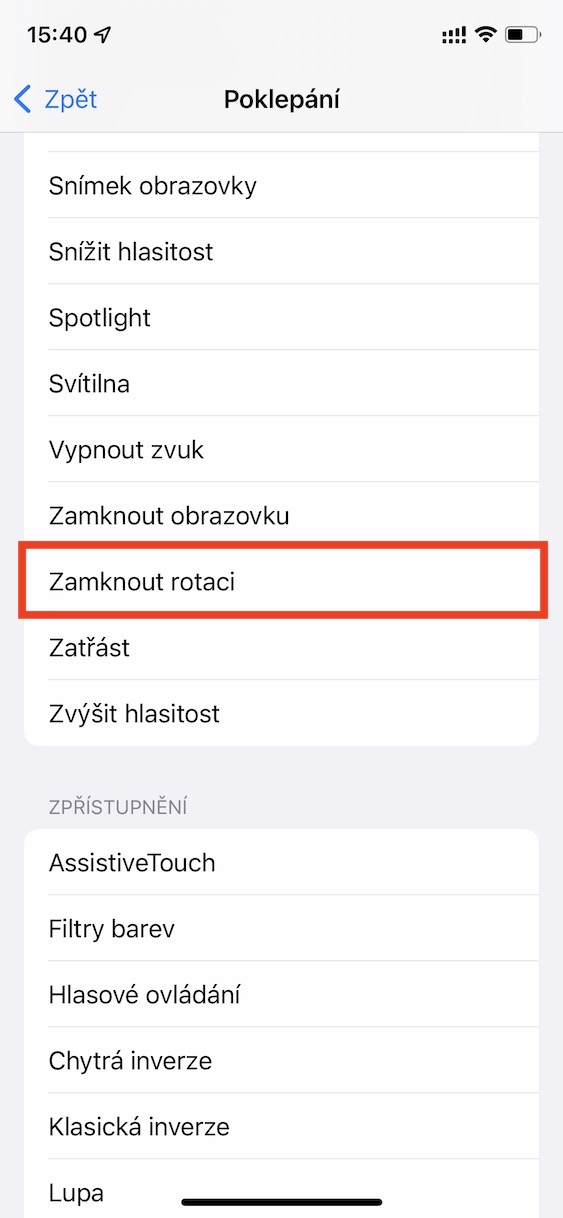
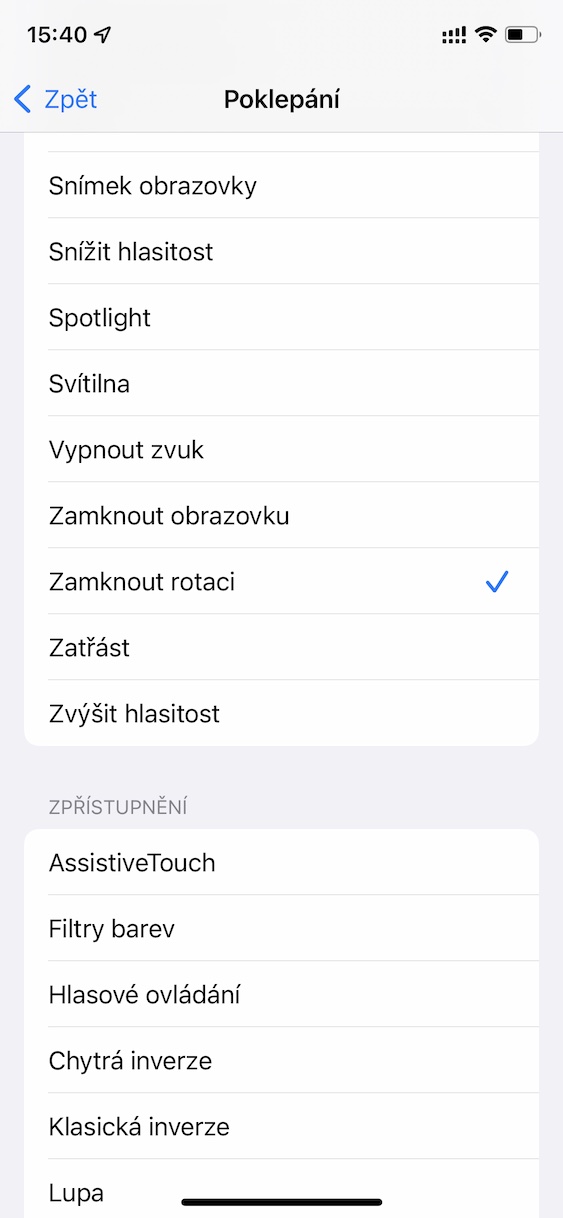
Hallo, hoe om dit op iPhone 7 te doen? Wanneer oriëntasieslot in die Kennisgewingsentrum aan- of afgeskakel is, werk rotasie nie. Kan dit nie iewers in die Instellings wees wat sal veroorsaak dat die rotasie nie werk nie? Dankie vir die raad.